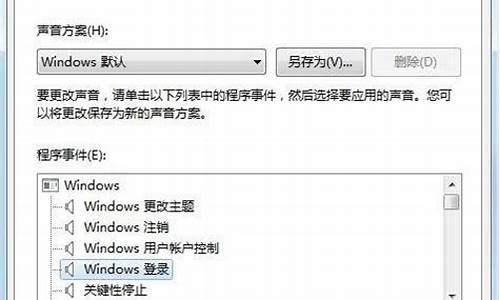怎样尽快升级电脑系统,怎么电脑系统升级
1.怎么升级windows11系统
2.windows7怎么升级到windows10
3.怎么升级笔记本电脑系统

从win7、win8.1升级到win10的方法有4种:
1、采用U盘+ISO镜像全新安装(不保留任何信息和文件)。
2、使用win10的iso安装镜像,采用硬盘安装,选择升级,自定义是否保留个人配置和文件(微软强烈推荐,因为这样不容易导致证书等信息丢失)。
3、利用windows update的推送下载升级(保留个人配置和文件)。
4、利用“windows10易升”从win7或win8.1升级(可自定义是否保留个人配置及文件,如电脑没升级过win10,则这样升级完不会自动激活,因为微软已经不再免费提供win10)。
从win10系统开始更新到最新版的方法有3种:
1、采用U盘+ISO镜像全新安装(不保留任何信息和文件)。
2、使用win10的iso安装镜像,采用硬盘安装,选择升级,自定义是否保留个人配置和文件(微软强烈推荐,因为这样不容易导致证书等信息丢失)。
3、利用windows update的推送下载升级(保留个人配置和文件)。
两种模式(“从win7、win8.1更新到win10”和“从win10更新到最新版”)的前两种方法相同。方法一:采用U盘+ISO镜像全新安装(不保留任何信息和文件)。
1,下载win10原版iso镜像。
2,将U盘插入电脑。
3,用刻录软件将下载好的iso镜像刻录到U盘上。
4,刻录完成,准备开始重装系统,重启计算机。
5,开机狂按F11或F12进入快速启动模式,利用上下键选择USB启动。
6,进入win10预装pe,第一个界面:语言、区域和输入法设置,中国用户使用默认即可,点击“下一步”继续。(注:不需要修改引导和磁盘分区表,因为win10能够完美使用两种引导)
7,点击“现在安装”。
8,此处可用安装密钥RHGJR-N7FVY-Q3B8F-KBQ6V-46YP4(只用于专业版安装,激活无效),输入后点击“下一步”继续;也可以点击“跳过”,在安装完成后输入激活密钥,跳过后可选择安装版本。
9,勾选“我接受许可条款”后,点击“下一步”继续。
10,选择第二项“自定义”安装方式。
11,选择分区,C盘。
12,此后,Win10安装程序要至少重启两次,耐心等待30分钟左右将进入后续设置。
13,安装主要步骤完成之后进入后续设置阶段,首先就是要输入产品密钥(如果安装开始时输入过则不显示该界面),输入后点击“下一步”继续。
14,对Win10进行个性化设置,可以直接点击右下角的“使用快速设置”来使用默认设置,也可以点击屏幕左下角的“自定义设置”来逐项安排。
15,选择当前设备的归属,如果是个人用户,选择“我拥有它”;企业和组织用户可选择“我的组织”后点击“下一步”继续。
16,输入微软账户信息后登录Win10。如果没有微软账户可以点击屏幕中间的“创建一个”,也可以点击左下方“跳过此步骤”来使用本地账户登录。
17,本地账户创建页面,和Win7安装类似,填写用户名并且设置密码和密码提示后(必填),点击“下一步”即可。
18,等待Win10进行应用设置,使用微软账户登录的用户需要等待更长时间。
19,设置完成后直接进入Win10桌面,安装结束。
方法二:使用win10的iso安装镜像,采用硬盘安装,选择升级,自定义是否保留个人配置和文件
1、在win7或win8.1或win10系统下,下载一个windows10原版最新iso镜像。
2、将这个镜像加载到虚拟光驱中(win7系要下载第三方虚拟光驱工具,win8.1或win10系统直接右键单击,选择“装载”即可)。
3、打开虚拟光驱。
4、找到文件夹sources,并打开,双击镜像中sources文件夹下面的setup.exe。
5、这里可任选,不影响安装过程。
6、从此步开始,步骤完全等同于用U盘+镜像安装的步骤。此处可用安装密钥VK7JG-NPHTM-C97JM-9MPGT-3V66T(只用于专业版安装,激活无效),输入后点击“下一步”继续;也可以点击“跳过”,在安装完成后输入激活密钥。
7、勾选“我接受许可条款”后,点击“下一步”继续。
8、选择第二项“自定义”安装方式。
9、选择当前系统分区,然后点“下一步”。
10、此后,Win10安装程序要至少重启两次,耐心等待30分钟左右将进入后续设置。
11、安装主要步骤完成之后进入后续设置阶段,首先就是要输入产品密钥(如果安装开始时输入过则不显示该界面),输入后点击“下一步”继续。
12、对Win10进行个性化设置,可以直接点击右下角的“使用快速设置”来使用默认设置,也可以点击屏幕左下角的“自定义设置”来逐项安排。
13、选择当前设备的归属,如果是个人用户,选择“我拥有它”;企业和组织用户可选择“我的组织”后点击“下一步”继续。
14、输入微软账户信息后登录Win10。如果没有微软账户可以点击屏幕中间的“创建一个”,也可以点击左下方“跳过此步骤”来使用本地账户登录。
15、本地账户创建页面,和Win7安装类似,填写用户名并且设置密码和密码提示后(必填),点击“下一步”即可。
16、等待Win10进行应用设置,使用微软账户登录的用户需要等待更长时间。
17、设置完成后直接进入Win10桌面,安装结束。
从win7、win8.1升级到win10利用windows update的推送下载升级需要进行系统更新,并打上KB3035583的补丁。
1、打开控制面板,点击“Windows Update”,打开系统更新,然后点击“检查更新”。
2、检查更新之后安装更新,确保KB3035583补丁成功打上。
3、在桌面右下角有GWX(get windows 10),点击打开。
4、检测升级条件,检测合格之后点击“开始升级”,傻瓜式安装,只需等待,提示需要重启电脑,则重启电脑,其他方面不需要人工干预。
从win7、win8.1利用易升升级到win10。
1、上网搜索并下载“windows易升”。
2、下载完毕双击打开后台自动安装,安装完毕自动打开主程序。
3、检测安装条件,然后点击下一步。
4、点击“开始升级”,傻瓜式安装,只需等待,提示需要重启电脑,则重启电脑,其他方面不需要人工干预。
从win10利用Windows Update升级到最新版,需要开启系统更新(默认就是开启的),然后等待推送,系统会在后台静默下载,并静默安装,不需要人工干预。当后台下载安装完,重启电脑或关机再开机就会升级到最新版。
怎么升级windows11系统
如何升级操作系统?
如何升级操作系统?
升级操作系统是一个常见的操作,同时也是保证计算机正常运行的必要条件。本文将介绍如何升级操作系统,帮助读者更好地管理自己的计算机系统。
首先,我们需要了解计算机的操作系统。操作系统是计算机硬件和软件之间的连接介质,负责管理计算机的资源和控制计算机的各种操作。目前常见的操作系统有Windows、MacOSX和Linux三种。
其次,我们需要确定自己的操作系统版本。打开“我的电脑”或“此电脑”(Windows)、“关于本机”(MacOSX)或“系统设置”(Linux)中的“操作系统信息”或类似选项,查看操作系统版本和更新情况。
接着,我们需要检查计算机的硬件配置。不同版本的操作系统对计算机的要求不同,如果计算机硬件配置不足,升级操作系统可能会带来不良影响。常见的硬件配置包括CPU、内存、硬盘空间等,建议备份好数据后再进行升级操作。
现在,我们可以通过操作系统更新程序或安装光盘来进行操作系统的升级了。在Windows中,可以通过“Windows更新”进行升级,MacOSX和Linux用户则可以通过“软件更新”程序进行升级。
在升级过程中,我们需要保持计算机的连通性和稳定性。升级过程中请勿拔掉电源或关闭计算机,以免造成不可修复的损失。
最后,我们需要重启计算机并测试新的操作系统。在这个过程中,我们需要对新的操作系统进行适应,查找并解决可能出现的问题。如果遇到不可解决的问题,可以考虑回退到原来的操作系统版本。
总的来说,升级操作系统不仅能够提高计算机的性能,还可以使得计算机系统更加安全和稳定。正确地操作可以帮助我们更好地管理自己的计算机系统。
windows7怎么升级到windows10
如何更新windows11系统
具体操作如下
1、在系统设置,打开Windows预览体验计划即可升级Windows11系统。要想升级Win11,你的电脑至少需要搭载1GHz或更快地支持64位的双核或多核处理器、系统单芯片;至少要拥有4GB的内存,64GB的存储空间。另外,你的电脑需要支持UEFI安全启动、TPM2.0模块、DirectX12.
2、然后在这里点击其中的windows预览体验计划选项即可。
3、接下来我们点击其中的开始选项即可进行先行更新安装预览windows11系统了。
怎么升级笔记本电脑系统
对于现有的Win7和Win8用户,升级Win10非常简单,可以直接在系统中升级,无需繁琐式的系统重装,通过现有的系统,即可完成升级,下面详细介绍下步骤。1、对于打算通过现有的Win7/8系统快速升级Win10的朋友,只需要打开系统的自动更新功能,确保安装了微软近期推送的升级补丁,之后系统就会自动安装Win10升级助手,完成更新之后,正常情况下,会在桌面任务栏上看到这样一个“Windows”图标2、点击这个获取Windows10更新图标,之后会看到免费升级Win10的工作原理介绍,我们可以按照提示,先完成Win10免费升级预定3、预定升级Win10非常简单,只要输入一个自己的邮箱地址.完成预定后,当正式推送时,将会有进一步的提示指导你完成升级到Windows 10值得一提的是,左上角的一个菜单图标,还可以弹出一个Win10升级详细介绍界面,这里还可以检测电脑配置是否满足升级Win10需求。一般来说,只要安装了Win7或者Win8系统的电脑,安装Win10都不成为问题,毕竟Windows10系统对电脑配置要求并不高。Ps.采用这种系统推送方式升级Win10,最重要的一步是需要开启电脑Windows Update自动更新功能微软已经和腾讯电脑管家和360安全卫士达成合作,只要用户在电脑中安装电脑管家或者360安全卫士,通过这两款电脑安全工具,也可以轻松帮助用户完成系统升级,下面我们详细看看。 一、通过电脑管家升级Win101、首先电脑中必须安装了电脑管家工具,没有的请先下载安装;2、打开电脑管家,然后进入“工具箱”3、打开工具箱后,点击底部的“Win10检测”工具4、接下来等待检测完成,这里主要检测您的电脑是否满足升级Win10要求,一般Win7和Win8系统的电脑都可以检测通过 二、通过360安全位卫士升级Win101、首先电脑中必须安装了360安全卫士,没有的请先下载安装;2、打开360安全卫士,然后进入全部工具,里面就可以找到“360升级助手”这个工具可以帮助用户完成Win10升级3、接下来360升级助手同样是先检测您的电脑是否满足Win10升级要求,一般Win7和Win8电脑都可以通过检测。360升级助手可以在网上单独下载,不想安装360安全卫士的朋友,可以直接安装这个升级助手。
1.
常见的升级方法:(以win10系统为例) 第一种:系统自动更新方法 优点:系统自动更新可以体验更多的新功能,提高系统的安全性,以及提高系统兼容性,让系统变得更加流畅,还有一个重要的好处是不用再次激活. 缺点:如果电脑配置比较低,升级会导致系统变卡,还有升级需要很长时间容易导致升级失败. 操作步骤:键盘快捷键win+I打开设置界面,点...
2.
第二种:跨系统升级方法 优点:可以体验全新的系统界面以及功能. 缺点:由于系统升级比较吃硬件,比如win7升级win10,如果电脑的配置比较低容易出现系统不兼容,系统运行会变慢.也容易出现升级失败的情况.
3.
第三种:利用重装工具重装系统 优点:利用工具重装系统 缺点:需要备份系统盘的文件,重装会格式化的哦
声明:本站所有文章资源内容,如无特殊说明或标注,均为采集网络资源。如若本站内容侵犯了原著者的合法权益,可联系本站删除。